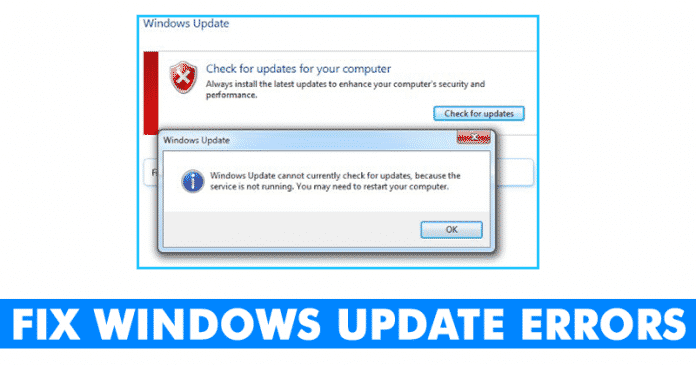
Nyligen har många Windows-användare rapporterat att de får felmeddelandet “Windows-uppdatering kan för närvarande inte söka efter uppdateringar” när de letar efter uppdateringar. Så i den här artikeln kommer vi att dela några av de bästa metoderna som kan hjälpa dig att fixa felmeddelandet “Windows-uppdatering kan för närvarande inte söka efter uppdateringar” från Windows
Tja, om vi pratar om listan över det bästa skrivbordsoperativsystemet, utan tvekan, kommer det att vara Windows som dominerar listan. Jämfört med alla andra stationära operativsystem är Microsofts Windows lätt att använda, och det har alla funktioner du behöver för att utföra dina viktigaste uppgifter.
Just nu används Windows-operativsystemet av miljontals användare, och det är det bästa operativsystemet som finns tillgängligt. Om du har använt Windows operativsystem ett tag, är vi ganska säkra på att du kan ha hanterat BSOD eller andra fel.
Windows är inte helt fritt från buggar, och det är utsatt för säkerhetsrisker. För att hantera potentiella säkerhetsproblem tillhandahåller Microsoft regelbundna uppdateringar för säkerhet och förbättringar. Det finns dock tillfällen då användare stöter på fel när de söker efter uppdateringar.
Nyligen har många Windows-användare rapporterat att de får felmeddelandet “Windows-uppdatering kan för närvarande inte söka efter uppdateringar” när de letar efter uppdateringar. Det fullständiga meddelandet lyder – Windows Update kan för närvarande inte söka efter uppdateringar eftersom tjänsten inte körs.
Felmeddelandet hindrar användare från att uppdatera eller uppgradera till den senaste versionen av operativsystemet. Så om du också får felmeddelandet “Windows-uppdatering kan för närvarande inte söka efter uppdateringar” medan du söker efter uppdateringar, så läser du rätt artikel.
Så här åtgärdar du felet “Windows Update kan inte söka efter uppdateringar för närvarande”.
I den här artikeln kommer vi att dela några av de bästa metoderna som kan hjälpa dig att fixa felmeddelandet “Windows-uppdateringen kan för närvarande inte söka efter uppdateringar” från Windows-operativsystemet. Så låt oss kolla in hur man fixar Windows Update kan för närvarande inte leta efter uppdateringsfel.
#1 Kör Windows Update Felsökare
För dem som inte vet, ger Windows användarna ett inbyggt felsökningsverktyg som kan hjälpa dig att fixa olika typer av uppdateringsrelaterade fel. Så i den här metoden måste användare använda Windows Update-felsökaren för att fixa “Windows-uppdateringen kan för närvarande inte söka efter uppdateringar”. Följ några av de enkla stegen nedan för att fixa “Windows Update kan för närvarande inte söka efter uppdateringar”
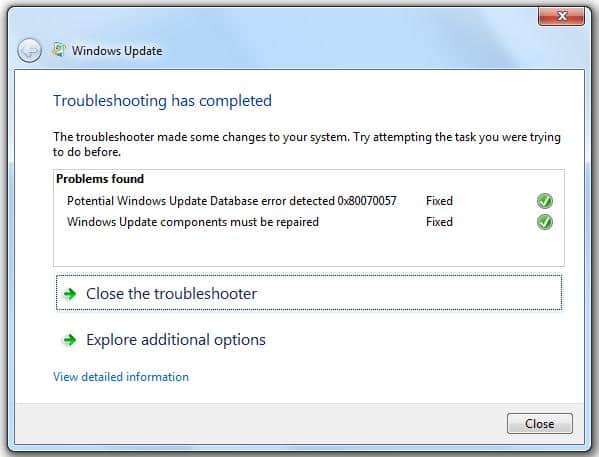
- Först av allt, öppna Windows sökfält och skriv in “Felsökning”
- Klicka på “Felsökning” och klicka på “Åtgärda problem med Windows Update”
- Vänta nu några minuter och starta sedan om datorn.
Efter omstarten, försök att installera uppdateringarna. Du kommer inte längre att få felmeddelandet “Windows-uppdateringen kan för närvarande inte söka efter uppdateringar”.
#2 Starta om Windows uppdateringstjänster
Tja, om metoden ovan misslyckades med att fixa felmeddelandet “Windows-uppdatering kan för närvarande inte söka efter uppdateringar”, måste du starta om Windows-uppdateringstjänsten. I den här metoden måste du göra ändringar i tjänsterna för att åtgärda felmeddelandet. Följ några av de enkla stegen nedan för att starta om Windows uppdateringstjänster.
Steg 1. Först och främst, tryck på Windows-tangent + R. Det öppnar dialogrutan KÖR.
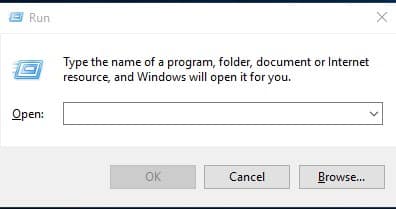
Steg 2. I KÖR-dialogrutan, skriv in ‘services.msc’ och tryck på Retur.
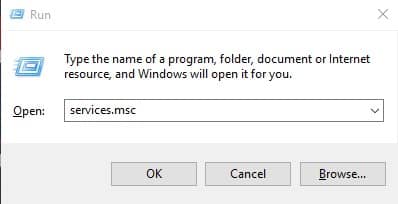
Steg 3. Högerklicka på “Windows Update” i listan över tjänster och välj “Stopp”.
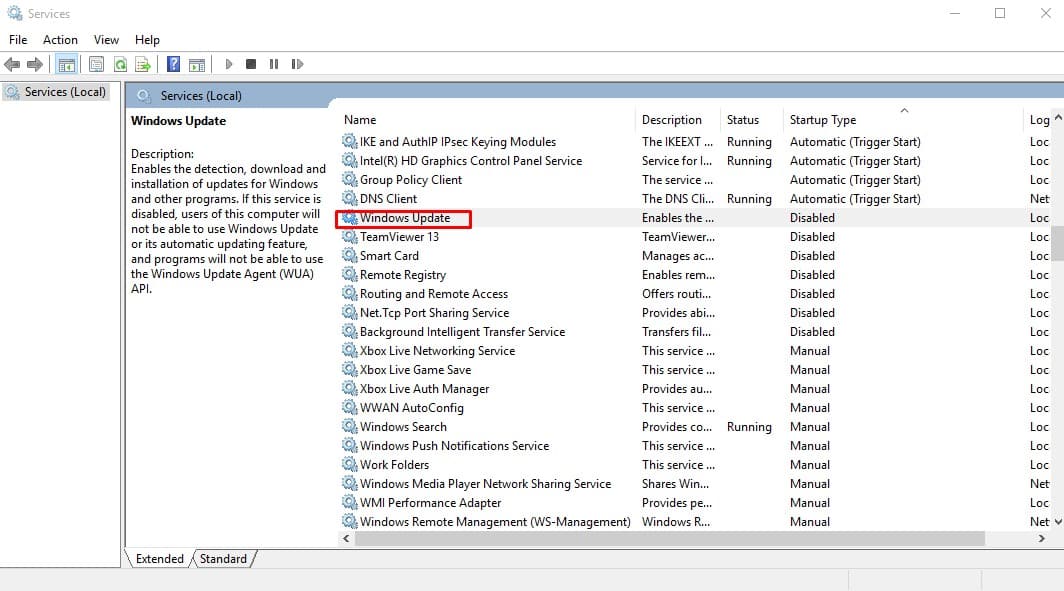
Steg 4. Öppna nu kommandotolken med administratörsbehörighet och skriv in följande kommandon
regsvr32 wuaueng.dllregsvr32 wups2.dllregsvr32 wucltux.dllregsvr32 wuwebv.dllregsvr32 wups.dllregsvr32 wuapi.dll
Steg 5. Högerklicka nu på ‘Windows-uppdateringar’ från Tjänsterna och klicka på ‘Start’
Det var allt, du är klar! Starta nu om din dator och felmeddelandet “Windows Update kan för närvarande inte söka efter uppdateringar” kommer att åtgärdas.
#3 Återställ Windows Update Repository
Om metoderna ovan har misslyckats med att fixa “Windows-uppdateringen kan för närvarande inte söka efter uppdateringar” från din dator, måste du återställa Windows Update-förvaret. Följ några av de enkla stegen nedan för att återställa Windows Update-förvaret.
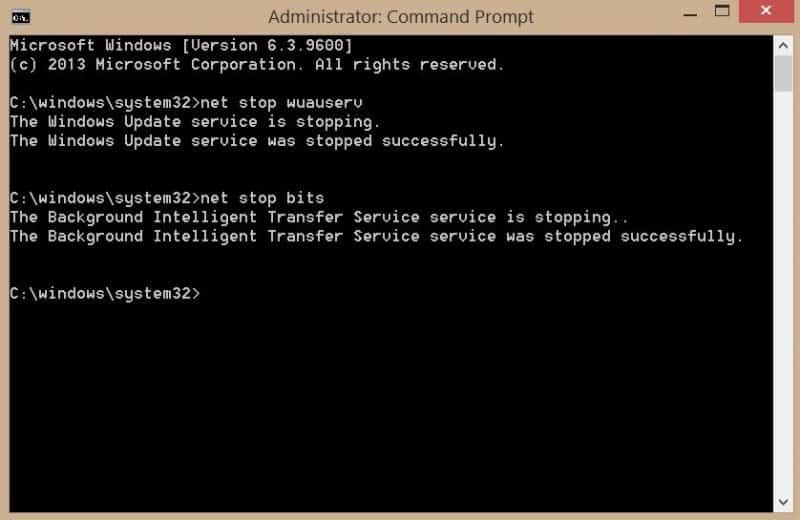
- Öppna menyn Sök och skriv in CMD. Högerklicka på CMD och välj “Kör som administratör”
- Nu på CMD:n, skriv in följande kommandon – ‘net stop bits’, ‘net stop wuauserv’
Det var allt, du är klar! Starta nu om din dator för att åtgärda felmeddelandet “Windows-uppdatering kan för närvarande inte söka efter uppdateringar”.
#4 Inaktivera antivirus- eller brandväggssystemet
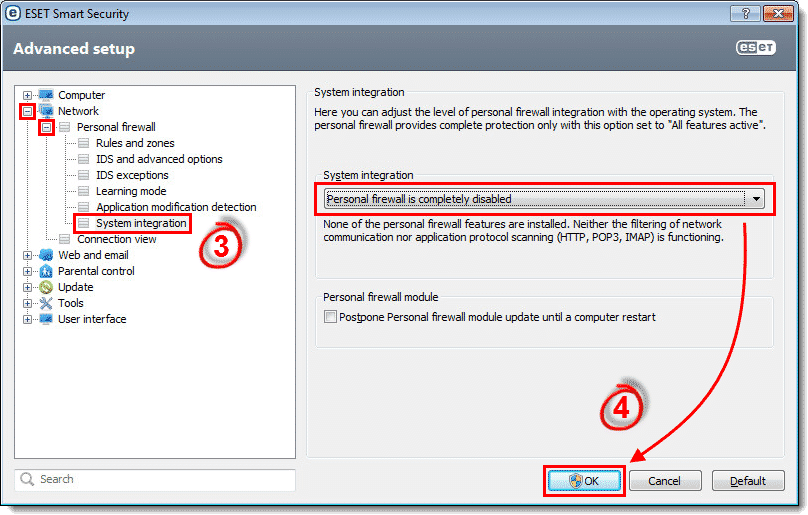
Som vi alla vet avbryter antivirus/brandväggssystem ofta den inkommande och utgående trafiken. Så det är möjligt för en antivirus- eller skadlig programvara att stoppa Windows-uppdateringstjänsten. Så om så var fallet måste du inaktivera antivirus- eller brandväggssystemet för att fixa “Windows-uppdateringen kan för närvarande inte söka efter uppdateringar”.
Så det här är de fyra bästa metoderna för att fixa felmeddelandet “Windows-uppdatering kan för närvarande inte söka efter uppdateringar” från Windows 10-dator. Om du känner till någon annan metod som dessa, se till att dela med oss i kommentarsfältet nedan.